Comment bloquer ou débloquer quelqu'un sur Facebook de façon permanente
Si vous souhaitez bloquer(block) ou débloquer quelqu'un sur Facebook(unblock someone on Facebook) , cet article vous sera utile. Que quelqu'un soit dans votre liste d' amis(Friend) ou non, vous pouvez le bloquer à l'aide de ce guide étape par étape.
Facebook est l'un des meilleurs sites de réseaux sociaux où les gens rencontrent des inconnus pour devenir amis. Cependant, parfois, cela se trompe et les gens finissent par s'ennuyer ou être harcelés. Si quelque chose comme ça vous arrive, ou si quelqu'un vous envoie des messages menaçants ou tout autre spam, il est préférable de le bloquer immédiatement. Tout comme vous pouvez bloquer les demandes de jeu sur Facebook , vous pouvez également bloquer des personnes.
Que se passe-t-il lorsque vous bloquez quelqu'un sur Facebook ?
Lorsque vous bloquez quelqu'un sur Facebook , il ne pourra plus-
- A bientôt sur Facebook . He/she ne peut pas vous trouver dans la recherche Facebook . Même s'il ouvre directement votre profil, il ne s'ouvrira pas.
- Ajoutez(Add) -vous comme ami. He/she ne pourra pas vous envoyer de demande d'ami.
- Vous envoyer un message.
- Taguez(Tag) -vous sur n'importe quelle photo, publication, vidéo, etc.
- Vous inviter(Invite) à aimer des pages ou à rejoindre des groupes.
Si vous êtes d'accord avec ces points, allez-y et suivez ce guide.
Comment bloquer quelqu'un sur Facebook
Pour bloquer quelqu'un sur Facebook , suivez ces étapes-
- Ouvrez le site Web Facebook et connectez-vous à votre compte.
- Ouvrez le profil Facebook de la personne.
- Cliquez sur l'icône à trois points.
- Sélectionnez l' option Bloquer .(Block)
- Cliquez sur le bouton Confirmer .(Confirm)
Pour en savoir plus sur ces étapes, continuez à lire.
Dans un premier temps, ouvrez le site Web officiel de Facebook et entrez vos identifiants de connexion pour vous connecter à votre compte. Ensuite, ouvrez le profil de la personne que vous souhaitez bloquer. Après avoir ouvert le profil, vous serez un bouton qui ressemble à une icône à trois points. Cliquez(Click) dessus et sélectionnez l' option Bloquer .(Block )

Maintenant, cliquez sur le bouton Confirmer(Confirm ) pour le bloquer sur Facebook .
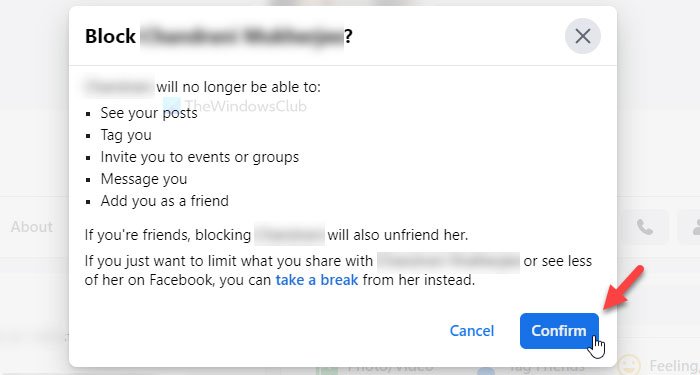
Une fois cela fait, il ne pourra plus faire toutes les choses comme mentionné précédemment.
Comment débloquer quelqu'un sur Facebook
Pour débloquer quelqu'un sur Facebook , suivez ces étapes-
- Connectez(Log) -vous à votre compte Facebook et cliquez sur la photo de profil.
- Sélectionnez Settings & Privacy > Settings .
- Passez à l' onglet Blocage .(Blocking)
- Trouvez la personne à débloquer.
- Cliquez sur le bouton Débloquer .(Unblock)
- Cliquez sur le bouton Confirmer(Confirm) dans la fenêtre contextuelle.
Continuez à lire pour en savoir plus sur ces étapes en détail.
Dans un premier temps, connectez-vous à votre profil Facebook et cliquez sur votre photo de profil visible dans le coin supérieur droit.
Maintenant, sélectionnez Settings & Privacy > Settings . Ensuite, passez à l' onglet Blocage(Blocking ) et recherchez la personne que vous souhaitez débloquer. Cliquez(Click) sur le bouton Débloquer(Unblock ) correspondant .
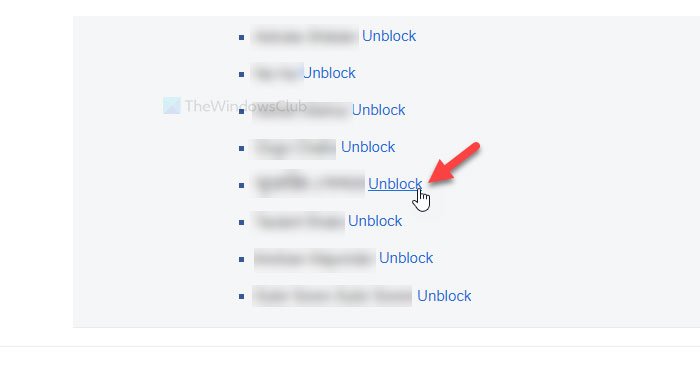
Il vous demande de confirmer le déblocage. Faites-le en cliquant sur le bouton Confirmer(Confirm ) dans la fenêtre contextuelle.
Lorsque vous débloquez quelqu'un sur Facebook , il commencera à voir vos messages sur la chronologie.
Dans ce cas, il pourra vous ajouter à un groupe, envoyer des demandes de type Page, des demandes de jeu(Game) , etc.
Related posts
Meet Microsoft Ruuh chatbot sur Facebook - Tout ce que vous avez besoin de savoir!
Comment vendre des articles sur Facebook Marketplace
Comment allumer Dark Mode dans le nouveau Facebook design
Comment désactiver et contrôler Off-Facebook Activity?
Comment changer l'adresse e-mail sur Facebook, Twitter et LinkedIn
F.B. Purity vous aidera à personnaliser et à nettoyer votre Facebook experience
Comment éteindre la fonctionnalité Facebook pop UP Conversations Chat
Comment trouver Unfollowed ou SNOOZED Facebook Friends, Groups, Pages
Dans Facebook Sign: Conseils de connexion Secure Facebook
Comment utiliser Facebook pour devenir un Media Influencer social
Comment faire un Facebook Watch Party
Comment connecter Instagram and WhatsApp à Facebook Page
Best gratuit Facebook Messenger apps pour Windows 10
Comment changer la photo de profil Facebook sans notifier personne
Le plus utile Facebook Add-ons, Tips and Tricks
Prevent Facebook de vous suivre | Facebook Container Firefox addon
Facebook Messenger app pour PC vous permet de faire Group Calls and Chats
UniShare vous permet de partager sur Facebook, Twitter et LinkedIn à la fois
Créer un Test Account sur Facebook sans email or phone number
Comment montrer, masquer, éditer, change and manage Facebook Shortcuts
